如何在iphone和mac上的safari浏览器中启用保护隐私的广告衡量
在浏览网页时,你是否经常感到广告如影随形,仿佛个人隐私被无情侵犯?别担心,safari浏览器为你提供了一项强大的功能——保护隐私的广告衡量,它能有效减少广告商对你在线活动的追踪,同时不影响广告效果评估。下面,就让我们来看看如何在iphone和mac上启用这一功能。
1. 打开设置:首先,解锁你的iphone,点击主屏幕上的“设置”图标,进入设置菜单。
2. 进入safari设置:在设置菜单中,向下滚动找到并点击“safari”选项。
3. 启用隐私保护:在safari设置页面中,找到“隐私与安全性”部分,确保“防止跨站追踪”选项已开启。这一步是启用保护隐私的广告衡量的关键。
- 你可以通过开启“防跟踪”(prevent cross-site tracking)开关来增强隐私保护。
- 接着,返回上一级菜单,找到并点击“网站数据”,再次确认“阻止跨站追踪”(block cross-site tracking)选项已开启。
4. 启用隐私保护广告衡量:一些版本的ios系统中,你可以在safari的“高级”设置中,找到并开启“隐私保护广告衡量”功能。
完成这些步骤后,你的iphone上的safari浏览器将自动启用广告衡量隐私保护功能,减少广告商对你在线活动的追踪。
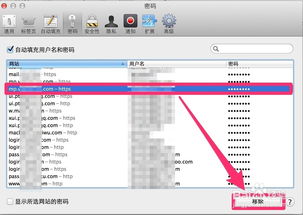
1. 打开safari:确保你的mac已开机,解锁屏幕,启动safari浏览器。
2. 访问偏好设置:点击屏幕左上角的苹果图标,从下拉菜单中选择“系统偏好设置…”,然后在打开的窗口中点击“safari”图标。
3. 选择隐私标签:在safari偏好设置窗口中,切换到“隐私”标签页。
4. 启用防止跨站追踪:勾选“防止跨站追踪”(prevent cross-site tracking)复选框。
- 如果希望进一步加强隐私保护,可以勾选“阻止所有cookies”(block all cookies)复选框,但这可能会影响某些网站的功能正常使用。
5. 启用隐私保护广告衡量:在safari的“高级”设置中,找到并勾选“允许对广告效果进行隐私保护测量”选项。
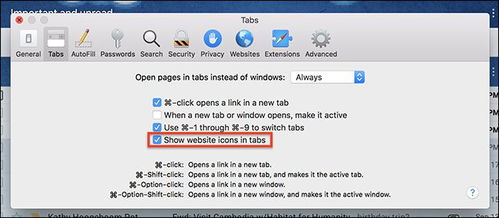
完成上述设置后,mac上的safari浏览器也将具备了广告衡量隐私保护功能,有效减少了广告商对你个人信息的追踪。
- 保护你的隐私:防止广告商和其他人弄清楚你是谁。
- 更少的跟踪:你的广告互动不会跟随你在不同的网站或应用程序中进行。
- 匿名报告:safari的报告不会包含你的个人信息。
- 不再有广告跟踪:点击或点击广告后购买商品不会导致出现更多相同的广告。
- 你的数据保留在本地:你的广告数据安全地保存在你的设备上,没有人可以窥探。
通过启用保护隐私的广告衡量功能,你不仅可以享受更加安全的网络浏览体验,还能有效减少不相关的广告干扰,让网络浏览变得更加愉快和高效。请记得定期检查这些设置,并根据需要调整其他相关隐私选项,以确保你的个人信息得到最大程度的保护。
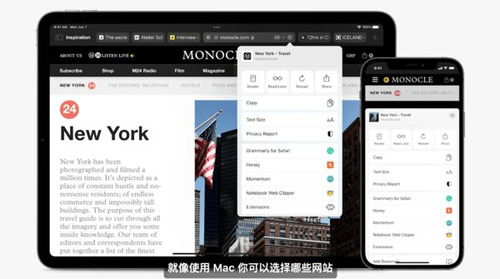
在这个隐私日益重要的时代,safari浏览器的这一功能无疑为我们提供了一个更加安心的网络环境。赶快行动起来,为你的iphone和mac上的safari浏览器启用保护隐私的广告衡量功能吧!
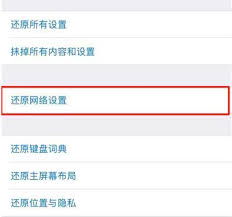
最近,许多iphone14用户在将设备升级到ios16.4正式版后遇到了无法连接wifi的问题。这一情况让不少用户感到困扰,因为wifi连接是日常使用手机时不可或缺的一部分。本文将从多个角度分析这一问题,并提供相应的解决办法。常见原因分析在解决任何技术问题之前

随着智能手机摄影功能的不断进步,iphone已经成为许多人日常生活中记录生活、捕捉美好瞬间的重要工具。然而,拍摄的照片往往需要进行一些后期处理,以达到更好的视觉效果。为了帮助用户更加高效地完成这一过程,ios17系统引入了一系列新的编辑工具和功能,其中包括“快
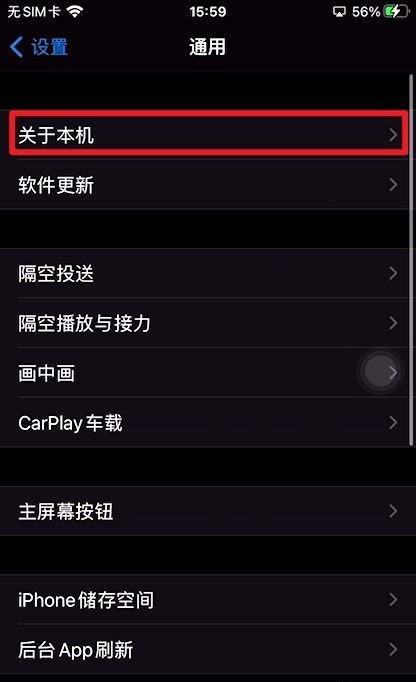
在现代快节奏的生活中,高效管理时间和任务变得尤为重要。iphone14作为智能手机中的佼佼者,提供了多种便捷的功能来帮助用户进行时间管理和任务提醒。本文将详细介绍如何在iphone14的主屏幕上设置多个不同类型的提醒事项,以便您随时掌握重要信息,提高工作效率。
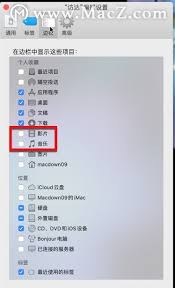
在mac电脑上,使用finder中的“收藏夹”功能可以让你快速访问你最常用的文件和文件夹。将文件夹添加到收藏夹不仅可以让文件管理更加高效,还能提高你的工作效率。下面,我们就来一步步学习如何将文件夹添加到mac的收藏夹中。第一步:打开finder首先,你需要打开
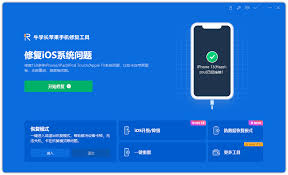
随着科技的发展,智能手机已经成为我们日常生活中不可或缺的一部分。为了延长电池寿命和保护电池健康,越来越多的用户开始关注手机的充电习惯。苹果公司也在其最新款iphone15上提供了“优化电池充电”的功能,允许用户设定一个充电上限,以避免电池过度充电。然而,在实际
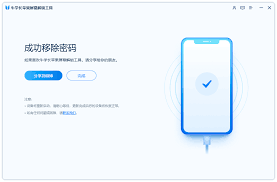
当你心爱的iphone13屏幕突然无法正常使用时,无论是完全失灵还是乱跳,都会让你倍感困扰。不过,别担心,本文将带你一步步了解如何修复这个问题,让你的手机重获新生。一、初步判断与紧急处理首先,我们需要对屏幕故障进行初步判断。如果屏幕完全失灵,无法点击任何图标或